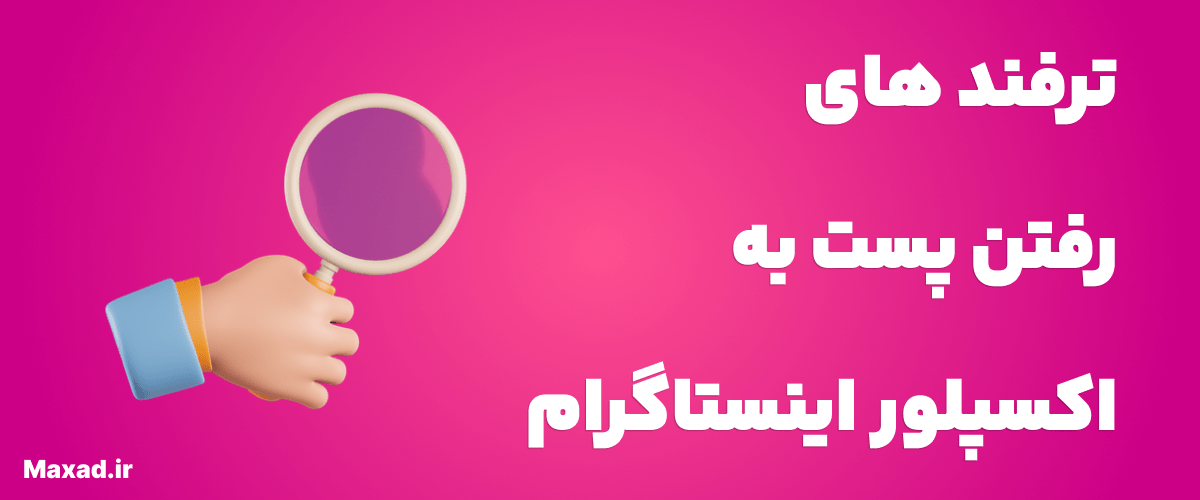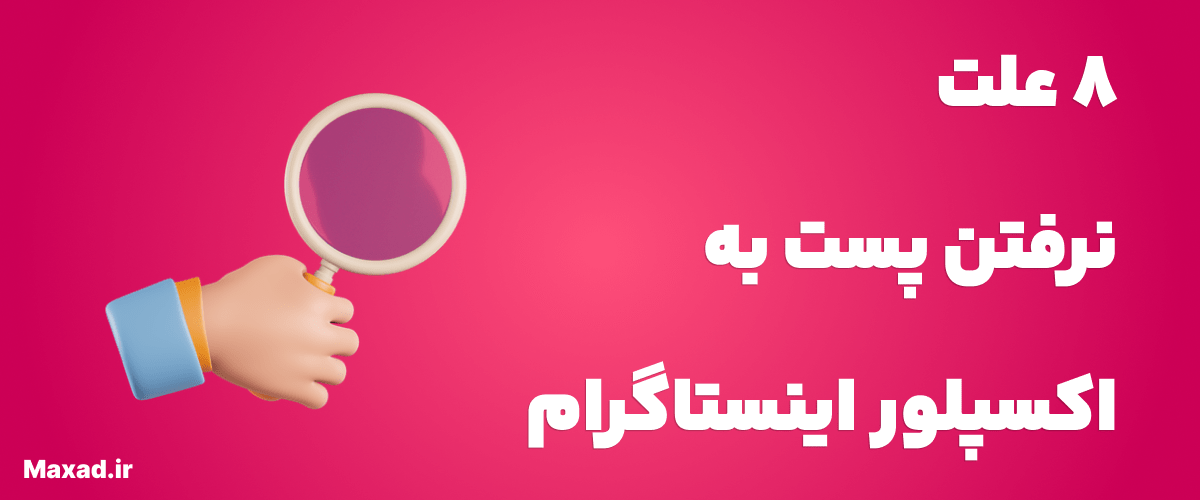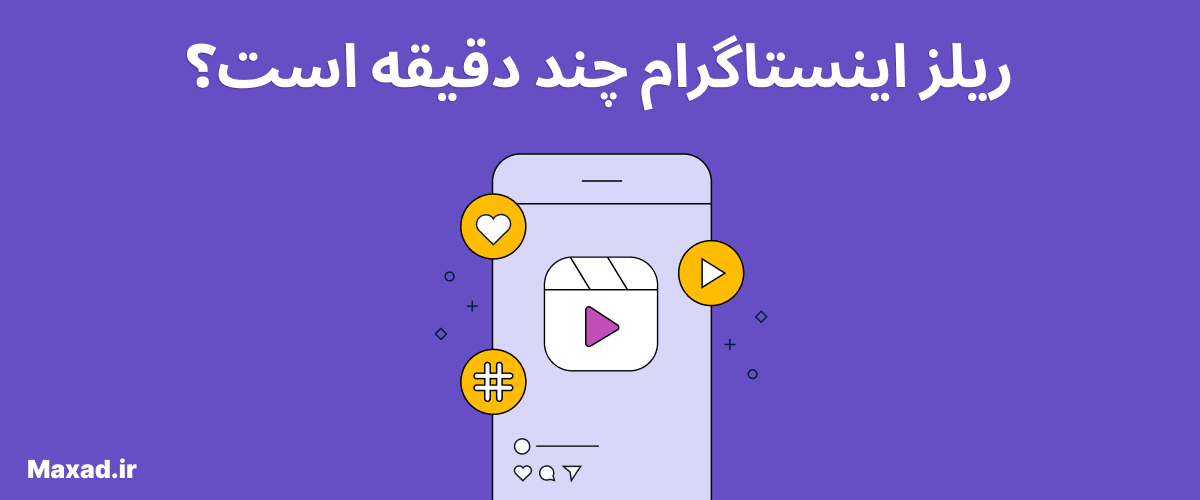آیا برای آپلود پست جدید در اینستاگرام مشکل دارید؟ مثل همیشه اپلیکیشن اینستاگرام را باز کرده و پست جدید ارسال میکنید ولی متوجه میشوید که هیچ پستی ارسال نمیشود؟
باید بگوییم که شما تنها فردی نیستید که این مشکل را دارید. در واقع مشکل ارسال نشدن پست در اینستاگرام چیزی رایج تر از آن است که فکر میکردید.
در این مقاله آموزش حل مشکل ارسال نشدن پست در اینستاگرام به صورت کامل توضیح داده شده است؛ با ما همراه شوید.
حتما بخوانید: تغییر تصویر پروفایل تردز
دلایل ارسال نشدن پست در اینستاگرام
مانند همه پلتفرمهای شبکه های اجتماعی، اینستاگرام نیز هر از چند گاهی ممکن است مشکلاتی داشته باشد که ممکن است بر فعالیت کاربران تأثیر بگذارد. گاهی اوقات کل سایت از کار می افتد، در حالی که گاهی اوقات، این فقط یک نقص یا یک اشکال در برنامه اینستاگرام است که توسعه دهندگان آن را نادیده گرفته اند.
با این حال، بیشتر اوقات، این که چرا نمیتوانید پست بگذارید، مقصر اینستاگرام نیست. در واقع، دلایل زیادی وجود دارد که چرا یک عکس اینستاگرام نمی تواند پست شود، از جمله بزرگ بودن اندازه فایل، مشکلات اتصال به اینترنت و کش اینستاگرام.
آموزش حل مشکل ارسال نشدن پست در اینستاگرام
همانطور که گفتیم این مشکل به تعداد زیاد توسط کاربران اینستاگرام گزارش داده شده است، در ادامه روش های متفاوتی را که برای حل این مشکل جوابگو بوده اند، بررسی خواهیم کرد.
1. موبایل خود را ری استارت کنید
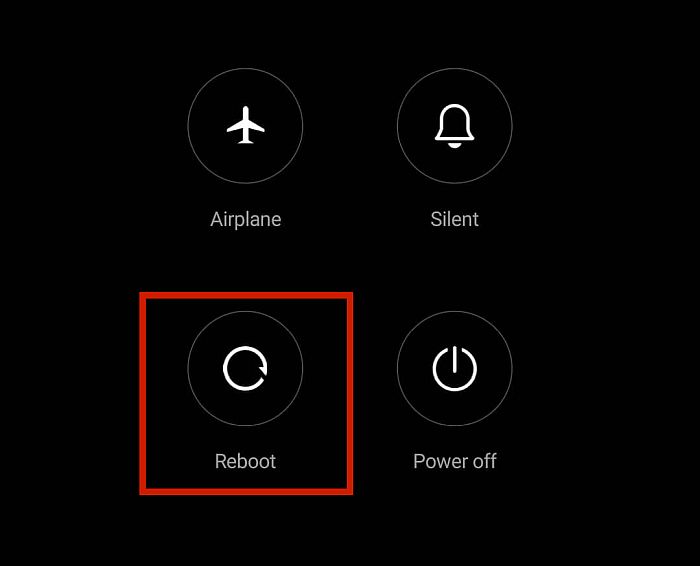
برخلاف ظاهر ساده این راه حل، برخی اوقات این کار واقعا جواب میدهد؛ اگر نمیتوانید داخل اینستاگرام پست منتشر کنید اولین کاری که باید انجام دهید این است که موبایل خود را یک بار ری استارت کنید.
شاید ساده به نظر برسد ولی برخی کاربران گزارش داده اند که این کار در برخی اوقات جواب میدهد.
2. اپلیکیشن اینستاگرام را بروزرسانی کنید
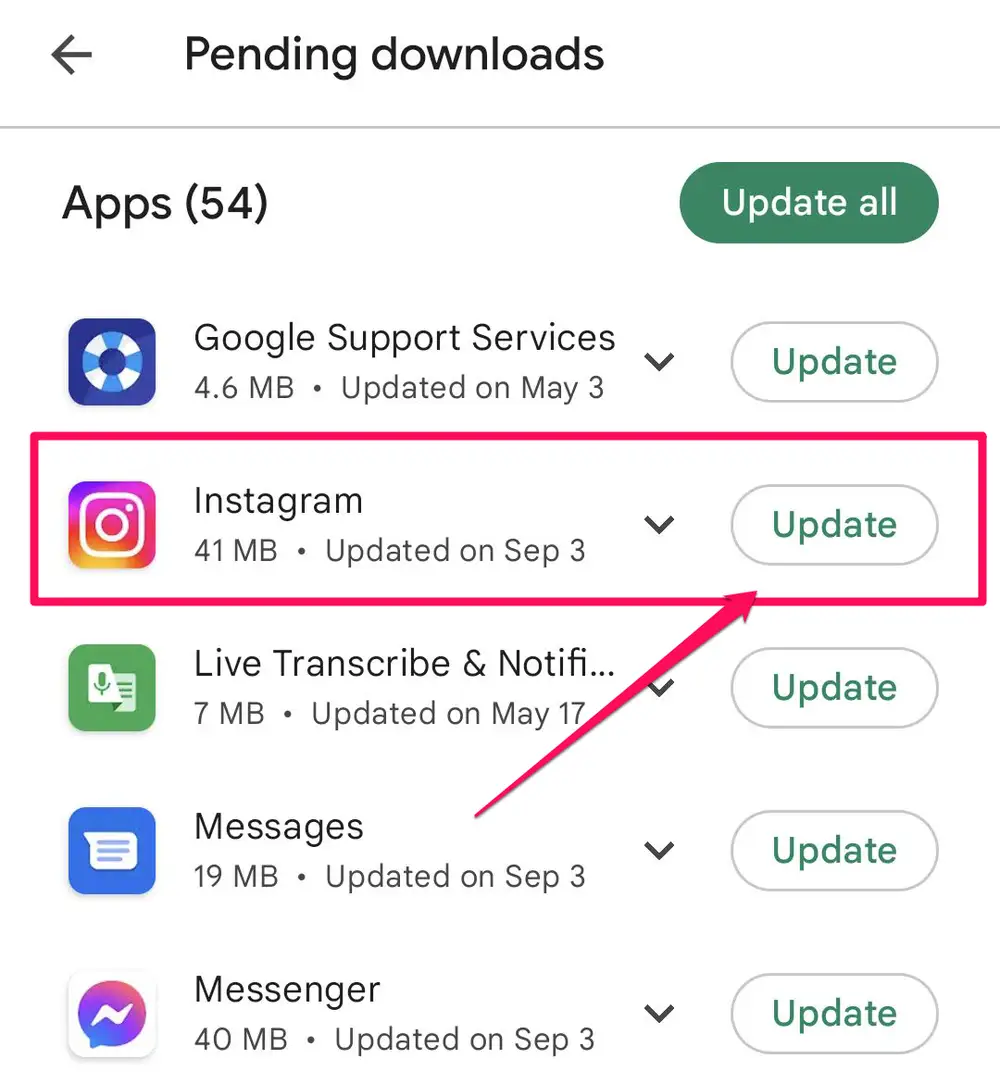
در برخی موارد اینستاگرام در آپدیت های جدید خود باگ هایی را دارد که باعث میشود نتوانید برخی فعالیت ها را انجام دهید از جمله ارسال کردن پست و استوری.
یکی دیگر از راه حل ها برای مشکل ارسال نشدن پست و استوری، آپدیت کردن برنامه اینستاگرام میباشد. با آپدیت کردن این برنامه، برخی از باگ هایی که خود شرکت اینستاگرام متوجه آنها شده است رفع میشود که ممکن است ارشال نشدن پست یکی از این موارد باشد.
3. اتصال اینترنت خود را چک کنید
برای چک کردن اتصال اینترنتی چندین کار میتوانید انجام دهید که در ادامه به برخی از آنها اشاره خواهیم کرد:
1. آی پی خود را تغییر دهید
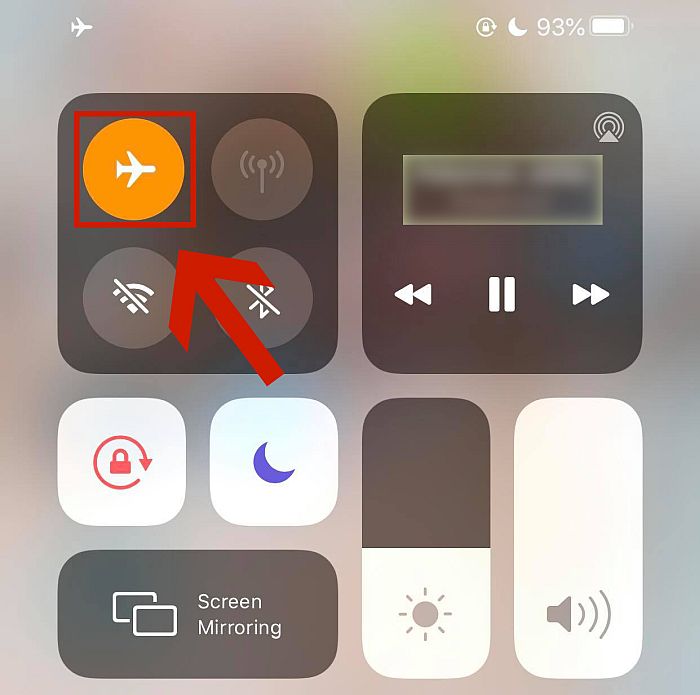
اگر هنگام فعالیت در اینستاگرام از اینترنت موبایل استفاده میکنید میتوانید موبایل خود را یک بار به حالت هواپیما گذاشته و دوباره باز کنید. با این کار آی پی اینترنت شما تغییر پیدا کرده و میتوانید دوباره اقدام به ارسال پست کنید.
اگر از اینترنت وای فای استفاده میکنید میتوانید یک بار وای فای را خاموش و دوباره روشن کنید؛ با این کار آی پی مود شما نیز تغییر پیدا میکند.
همچنین اگر از اینترنت موبایل استفاده میکنید میتوانید با اینترنت وای فای پست های خود را آپلود کنید این کار میتواند تاثیری در ارسال شدن پست در اینستاگرام داشته باشد.
2. سرعت اینترنت خود را چک کنید
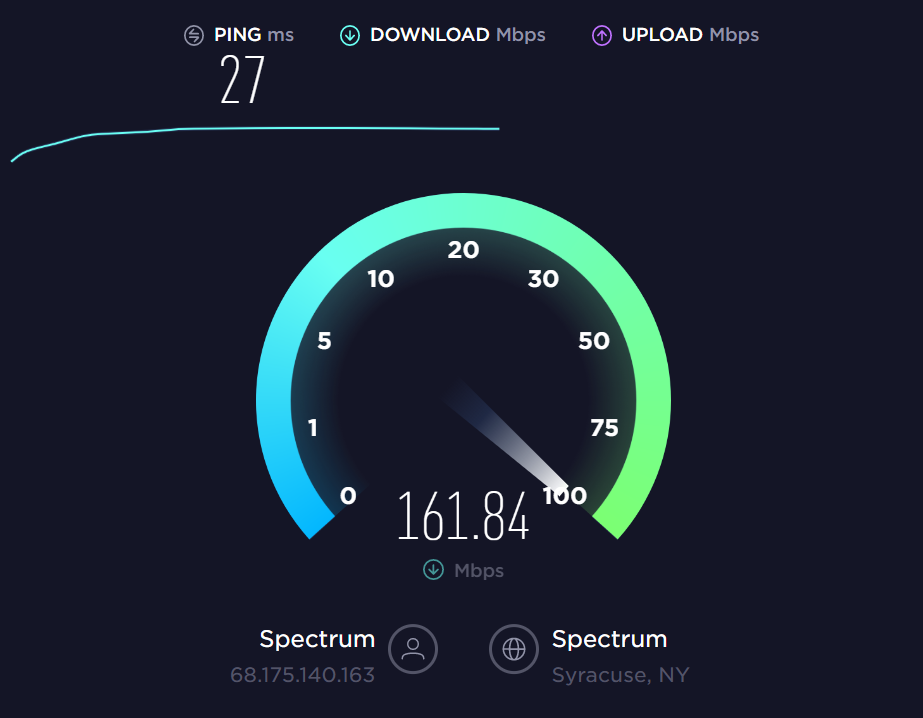
گاهی وقت ها مشکل به جای اتصال، در سرعت اینترنت میباشد. ابتدا تعداد خط های موجود در شبکه بالای اعلان های صفحه را چک کنید؛ ببینید چه تعداد خط برای سیم کارت شما در اون لحظه وجود دارد.
برای تست کردن سرعت اینترنت خود میتوانید از سایت testspeed استفاده کنید.
بدیهی است که اگر سرعت آپلود اینترنت شما کم باشد نمیتوانید به راحتی پست و استوری داخل اینستاگرام آپلود کنید.
4. کش اپلیکیشن اینستاگرام را پاک کنید
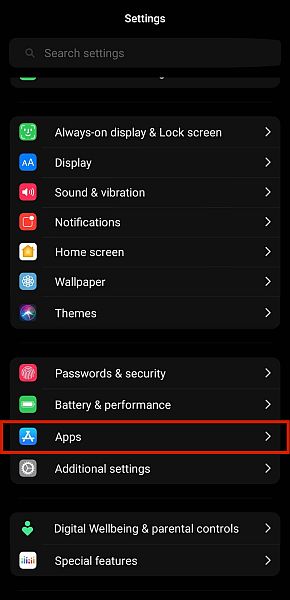
- برای پاک کردن کش اینستاگرام ابتدا وارد تنظیمات موبایل خودتان شده و سپس روی Apps کلیک کنید.
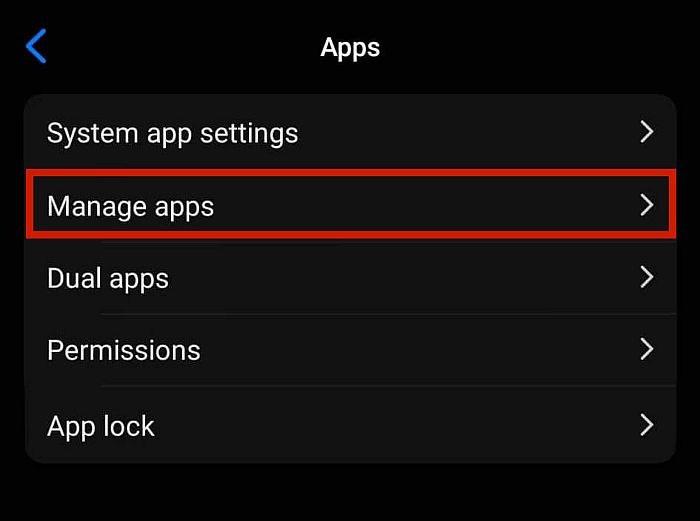
- سپس روی Manage apps کلیک کنید.
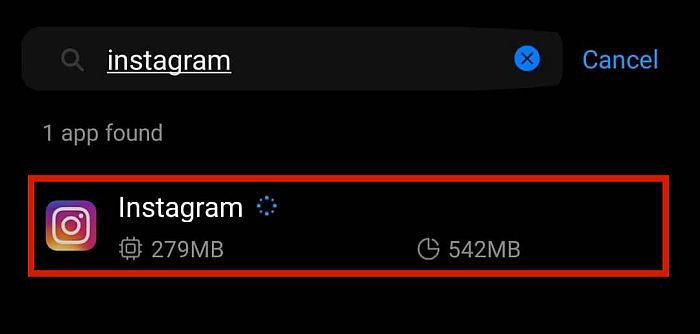
- اپلیکیشن اینستاگرام را پیدا کرده و روی آن کلیک کنید.
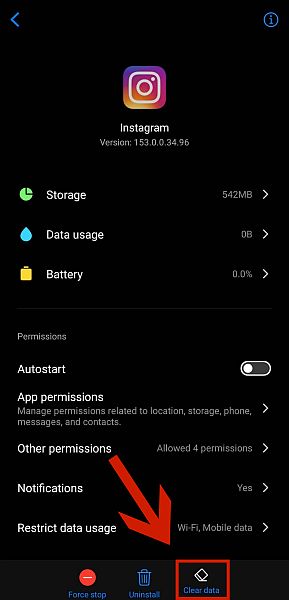
- در صفحه جدید باز شده روی Clear data کلیک کنید.
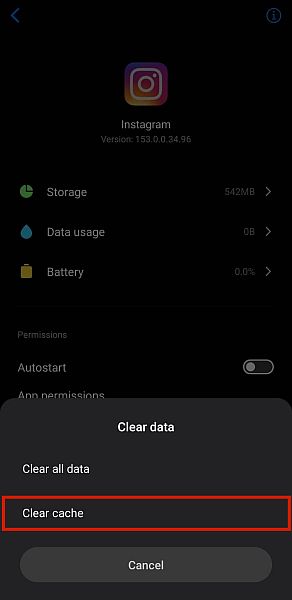
- و در نهایت روی Clear cache کلیک کنید.
5. دیتا سِیور Data saver اینستاگرام را خاموش کنید
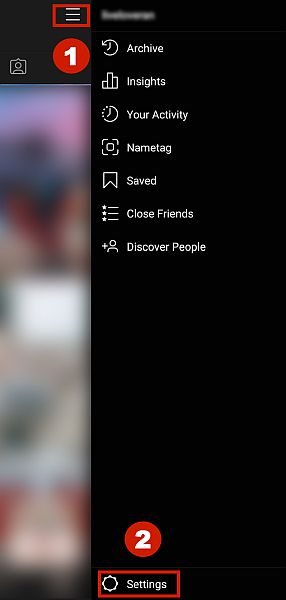
- برای خاموش کردن Data saver اینستاگرام ابتدا وارد منوی اینستاگرام شده و سپس روی Settings کلیک کنید.
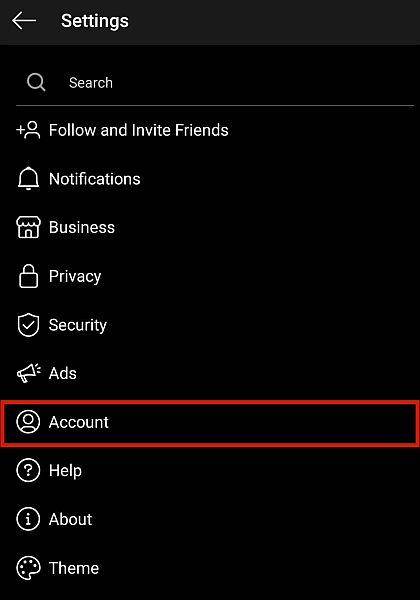
- سپس روی Account کلیک کنید.
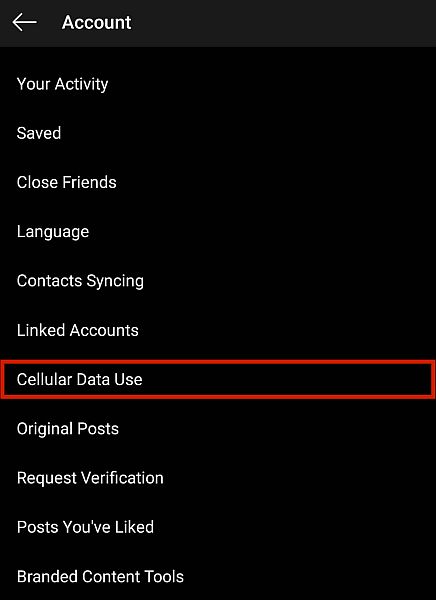
- در صفحه جدید باز شده روی Cellular Data Use کلیک کنید.
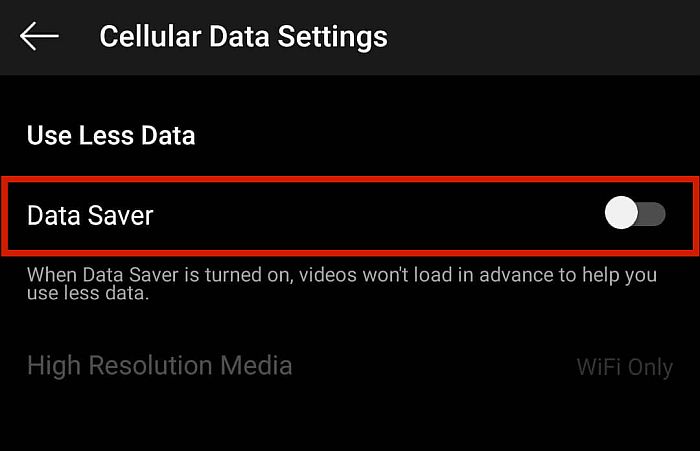
- و در نهایت دکمه Data Saver را خاموش کنید.
6. از اکانت اینستاگرام خود خارج شده و دوباره وارد شوید
آخرین کاری که میتوانید انجام دهید این است که یک بار از اکانت اینستاگرام خودتان خارج شده و دوباره وارد شوید.
حتما بخوانید: حل مشکل فالو نشدن افراد در اینستاگرام
سخن پایانی
با اعمال گزینه های بالا به احتمال زیاد بتوانید مشکل ارسال نشدن پست اینستاگرام را حل کنید؛ اگر احیانا گزینه های بالا پساخ نداد و راه حل های دیگری داشتید میتوانید در بخش نظرات با ما به اشتراک بگذارید.
منبع: techuntold